
R270 INX ସିରିଜ୍ ସହିତ ଇପ୍ସନ୍ ପ୍ରିଣ୍ଟର୍ ଗୁଡିକ ଲୋକପ୍ରିୟ ଅଟେ, ଯାହା R270 ସୂଚକାଙ୍କ ସହିତ ଉପକରଣଟି ଆସିଛି | ଆଜି ଆମେ ଏହି ଫଟୋ ପ୍ରିଣ୍ଟର୍ ପାଇଁ ଡ୍ରାଇଭର ଡାଉନଲୋଡ୍ ପାଇଁ ବିକଳ୍ପକୁ ବିଚାର କରିବାକୁ ଚାହୁଁ |
EPSON R270 ପାଇଁ ସଫ୍ଟୱେର୍ ପାଇବା |
ସାଧାରଣତ the ଅଫିସ୍ ଉପକରଣଗୁଡ଼ିକ ସହିତ ଅନ୍ତର୍ଭୂକ୍ତ ହୋଇଥିବା ସଫ୍ଟୱେର୍ ସହିତ ଅନ୍ତର୍ଭୂକ୍ତ, କିନ୍ତୁ ଯଦି ଏହା ହଜିଯାଏ କିମ୍ବା ପ୍ରିଣ୍ଟର୍, ତେବେ ଡ୍ରାଇଭରକୁ ଇଣ୍ଟରନେଟ୍ ମାଧ୍ୟମରେ ମିଳିପାରିବ |ପଦ୍ଧତି 1: ନିର୍ମାତାଙ୍କ ୱେବସାଇଟ୍ |
ଇପସନ୍ ର ଅଫିସିଆଲ୍ ୱେବସାଇଟ୍ ହେଉଛି ଅନୁପସ୍ଥିତିର ଅନୁପଯୁକ୍ତ ଉତ୍ସ |
ସାଇଟ୍ ଏପସନ୍ ଖୋଲନ୍ତୁ |
- EPSON ସାଇଟକୁ ଯିବା ପାଇଁ ପ୍ରସ୍ତାବିତ ଲିଙ୍କ୍ ର ଲାଭ ଉଠାନ୍ତୁ | ପୃଷ୍ଠାର ଶୀର୍ଷକୁ ଦେଖନ୍ତୁ "ଡ୍ରାଇଭର ଏବଂ ସମର୍ଥନ" ଦେଖନ୍ତୁ ଏବଂ ସେକ୍ସକୁ ଯାଆନ୍ତୁ |
- ଏହା ପରେ, ସନ୍ଧାନ କ୍ଷେତ୍ର ଖୋଜ ଯାହା in ଙ୍ଗରେ ଆବଶ୍ୟକ ପ୍ରିଣ୍ଟର୍, r270 ର ସୂଚକାଙ୍କ ଲେଖ | ପପ୍-ଅପ୍ ତାଲିକାରେ ଚିହ୍ନିତ ଫଳାଫଳକୁ ବାଛନ୍ତୁ |
- ଇଚ୍ଛିତ ଉପକରଣଗୁଡ଼ିକର ସମର୍ଥନ ବିଭାଗ ଲୋଡ୍ ହେବ | ଡାଉନଲୋଡ୍ ୟୁନିଟ୍ କୁ ସ୍କ୍ରୋଲ୍ କରନ୍ତୁ ଏବଂ "ଡ୍ରାଇଭର, ଉପଯୋଗିତା" ବର୍ଗ ବିସ୍ତାର କରନ୍ତୁ | ଅପରେଟିଂ ସିଷ୍ଟମର ସଂସ୍କରଣ ଏବଂ ଡିସଚାର୍ଜ ବାଛିବା ଆବଶ୍ୟକ ହେବ |
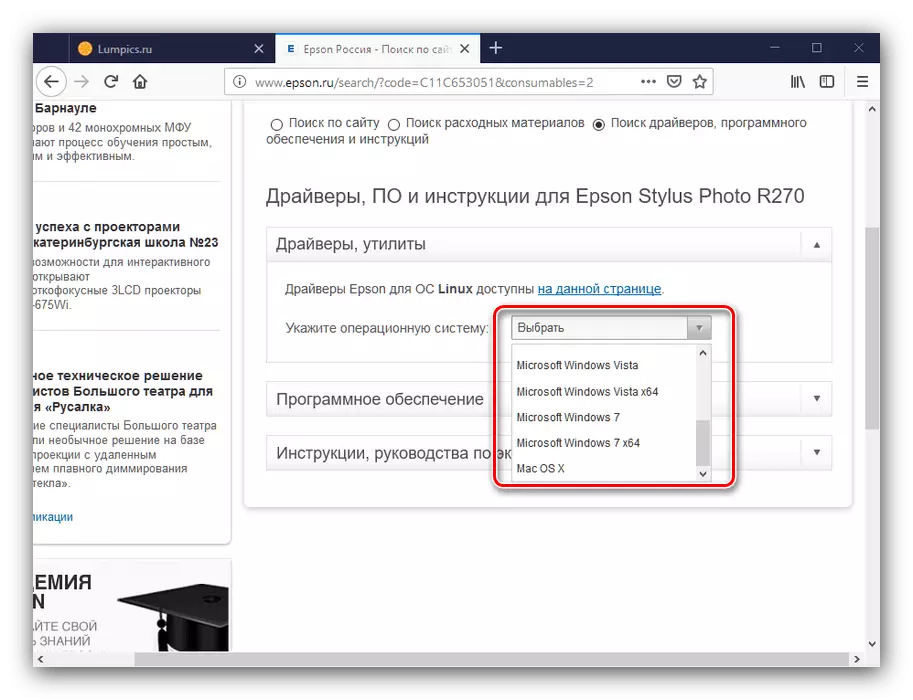
ଦୟାକରି ଧ୍ୟାନ ଦିଅନ୍ତୁ ଯେ ତାଲିକା ୱିଣ୍ଡୋର ସର୍ବଶେଷ ସଂସ୍କରଣ ନାହିଁ | ସେମାନଙ୍କ ପାଇଁ, ୱିଣ୍ଡୋଜ୍ 7 ପାଇଁ ଆପଣ ଡ୍ରାଇଭର ବିକଳ୍ପ ବ୍ୟବହାର କରିପାରିବେ, ମୁଖ୍ୟ ବିଷୟ ବିଟ୍ ସହିତ ପାଳନ କରିବା |
- ଡାଉନଲୋଡ୍ ତାଲିକାରେ ଡ୍ରାଇଭର ସଂସ୍ଥାପକ ଉପଲବ୍ଧ ହେବ - ଡାଉନଲୋଡ୍ ଆରମ୍ଭ କରିବା ପାଇଁ ଡାଉନଲୋଡ୍ ବଟନ୍ ଉପରେ କ୍ଲିକ୍ କରନ୍ତୁ |
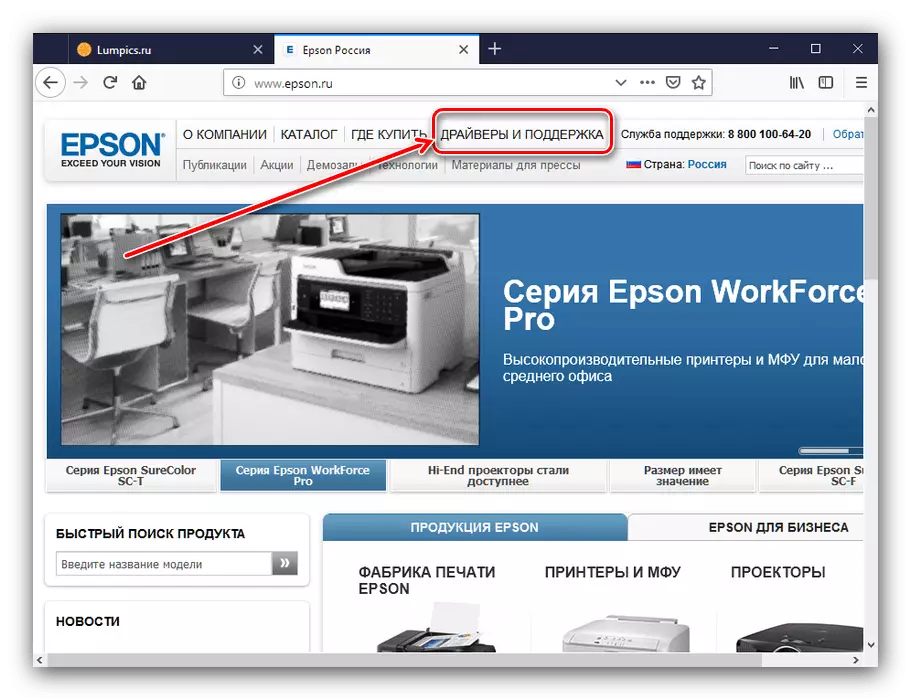
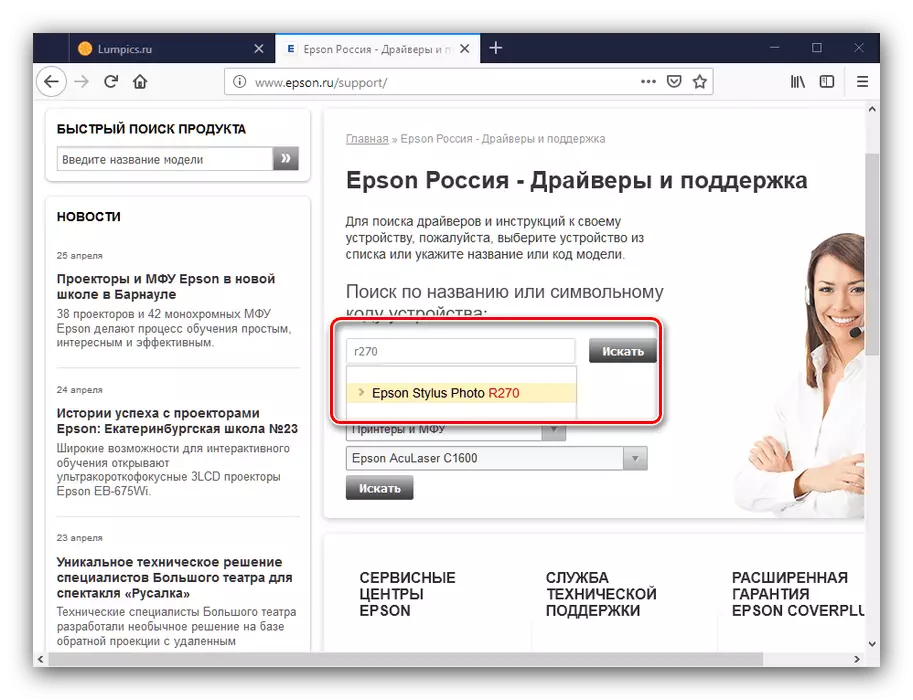
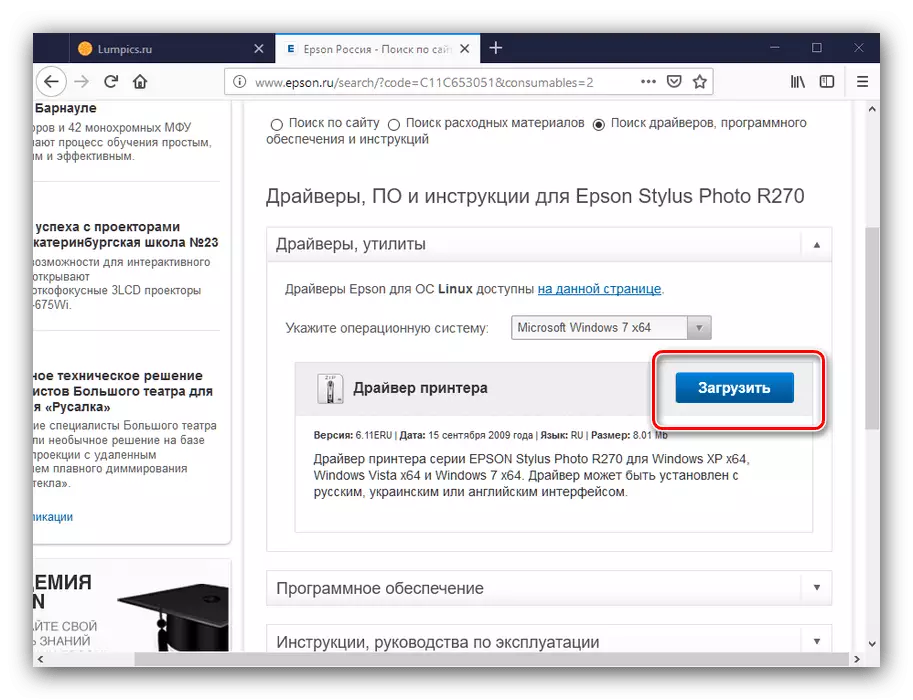
ସଂସ୍ଥାପନ ୱିଜାର୍ଡ ନିର୍ଦ୍ଦେଶାବଳୀ ଅନୁସରଣ କରି ଡ୍ରାଇଭରଗୁଡ଼ିକୁ ସଂସ୍ଥାପନ କରନ୍ତୁ ଏବଂ ଡ୍ରାଇଭରଗୁଡ଼ିକୁ ସଂସ୍ଥାପନ କରନ୍ତୁ |
ପଦ୍ଧତି ୨: EPSON ସଫ୍ଟୱେର୍ ଅପଡେଟର୍ |
ବିଚାରଗୁଡ଼ିକ ଅନ୍ତର୍ଗତ ଉପକରଣଗୁଡ଼ିକ ପାଇଁ ଡ୍ରାଇଭର ପାଇବା ପାଇଁ ଏକ ସାମାନ୍ୟ ସୁବିଧାଜନକ ଏବଂ କାର୍ଯ୍ୟକ୍ଷମ ପଦ୍ଧତି ହେଉଛି ନିର୍ମାତା ଠାରୁ ଉପଯୋଗିତା ବ୍ୟବହାର କରିବା |
EPSON ସଫ୍ଟୱେର୍ ଅପଡେଟର୍ ଡାଉନଲୋଡ୍ ପୃଷ୍ଠା ଖୋଲନ୍ତୁ |
- ଉପରୋକ୍ତ ଲିଙ୍କରେ ପୃଷ୍ଠାକୁ ଯାଆନ୍ତୁ | ଆପଣଙ୍କର ଅପରେଟିଂ ସିଷ୍ଟମ୍ ସହିତ ଏକ ବ୍ଲକ ଖୋଜ ଏବଂ ନିମ୍ନରେ "ଡାଉନଲୋଡ୍" ବଟନ୍ କ୍ଲିକ୍ କର |
- କମ୍ପ୍ୟୁଟରରେ ଉପଯୋଗିତା ସ୍ଥାପନ କରନ୍ତୁ | ପ୍ରଣାଳୀକୁ ଏକଜେକ୍ୟୁଟ୍ କରିବା ପ୍ରକ୍ରିୟାରେ, ପ୍ରିଣ୍ଟର୍ ଏହା ସହିତ ସଂଯୋଗ କରନ୍ତୁ ଏବଂ ପ୍ରୋଗ୍ରାମର ମୁଖ୍ୟ ମେନେ ମେନୁରେ ଏହାକୁ କନେକ୍ଟ କରନ୍ତୁ, ଯାହା ସ୍ୱୟଂଚାଳିତ ଶେଷରେ ଆରମ୍ଭ ହେବ |
- ଅଧିକାଂଶ ସମ୍ଭବ, ଆପଣଙ୍କର ଡିଭାଇସ୍ ଡ୍ରାଇଭର ଅଦ୍ୟତନ (ଅନ୍ୟାନ୍ୟ ଉପଯୋଗୀ ସଫ୍ଟୱେର୍) ଏବଂ ନିୟନ୍ତ୍ରକ ଫର୍ମୱେୟାରର ଏକ ନୂତନ ସଂସ୍କରଣ ଉପଲବ୍ଧ ହେବ ଏବଂ ନିୟନ୍ତ୍ରକ ଫର୍ମୱେୟାର (ବିଭାଗ "ଅତ୍ୟାବଶ୍ୟକ ଉତ୍ପାଦ ଅଦ୍ୟତନ ଭାବରେ") | ଆଇଟମଗୁଡିକରୁ ଚେକ୍ ବକ୍ସଗୁଡିକ ଅପସାରଣ କରନ୍ତୁ ଯାହା ଚାହାଁନ୍ତି ନାହିଁ, ଏବଂ "ଆଇଟମ୍ (ଗୁଡିକ) ସଂସ୍ଥାପନ କରନ୍ତୁ |
- ପ୍ରୋଗ୍ରାମ୍ ଲାଇସେନ୍ସ ଚୁକ୍ତି ମାଗିବ |
- ଇପସନ୍ ସଫ୍ଟୱେର୍ ଅପଡେଟର୍ ପ୍ରଣାଳୀ ଶେଷରେ, ଆପଣ ଏକ ବିଜ୍ଞପ୍ତି ୱିଣ୍ଡୋ ପ୍ରଦର୍ଶନ କରିବେ | ଉପଭୋକ୍ତାମାନେ ଯେଉଁମାନେ ଫର୍ମୱେୟାର ଅପଡେଟ୍ ଚୟନ କରିବେ, ନିମ୍ନଲିଖିତ ୱିଣ୍ଡୋ ଦେଖିବେ - ଏଥିରେ ଚେତାବନୀ ପ read ନ୍ତୁ ଏବଂ "ଆରମ୍ଭ" ବଟନ୍ ଉପରେ କ୍ଲିକ୍ କରନ୍ତୁ |
- ସମସ୍ତ ପଦ୍ଧତି ପରେ, ୟୁଟିଲିଟି ୱିଣ୍ଡୋର ନିମ୍ନ ଡାହାଣ କୋଣରେ "ସମାପ୍ତ" କ୍ଲିକ୍ କରନ୍ତୁ |
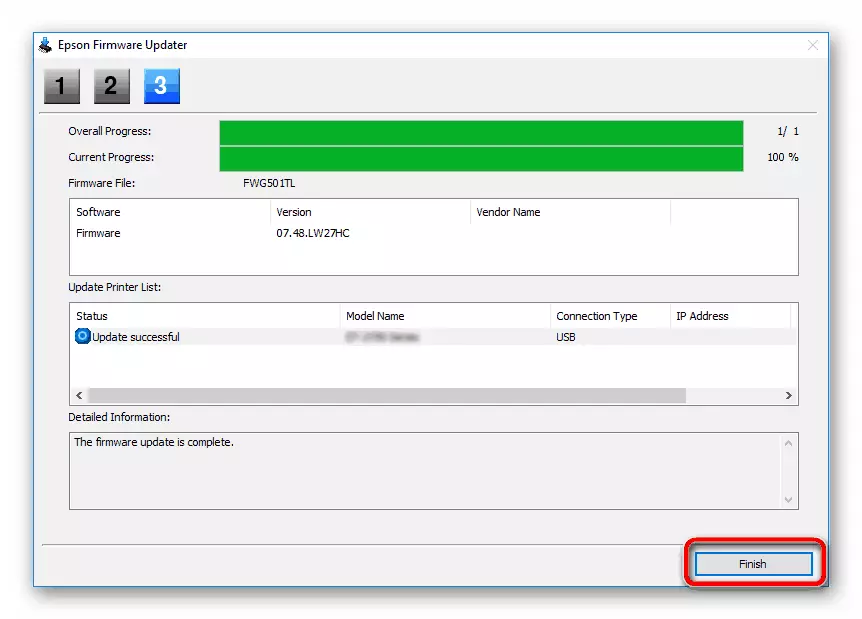
ଏକ ସଫଳ ସ୍ଥାପନ ସନ୍ଦେଶରେ ଓକେ ବଟନ୍ ବ୍ୟବହାର କରନ୍ତୁ |
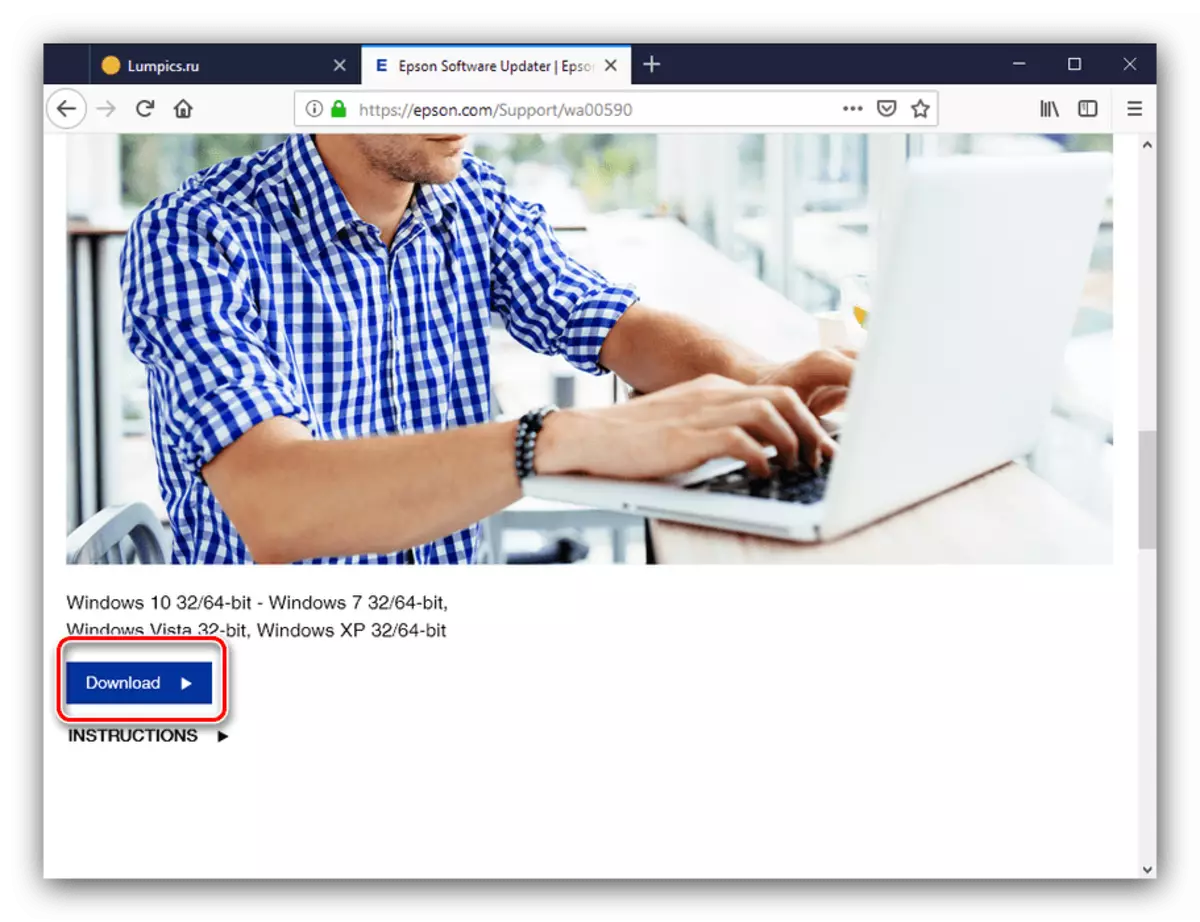
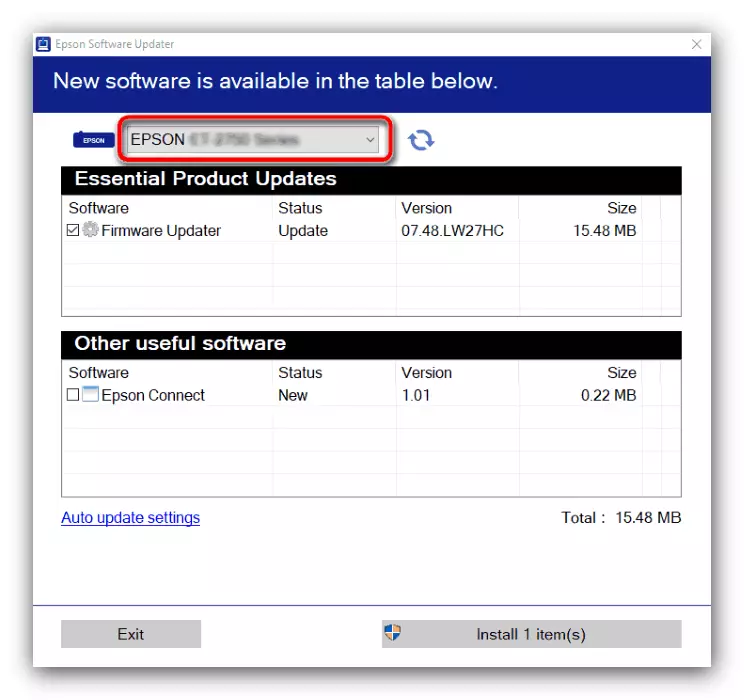
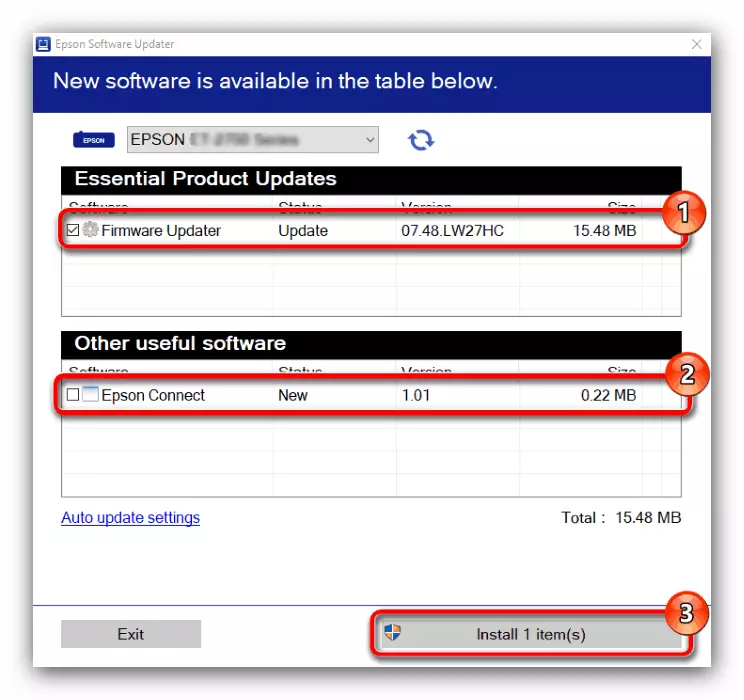
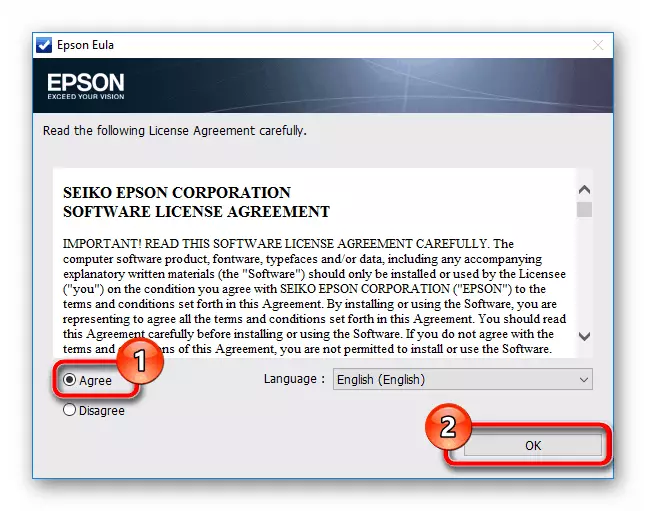
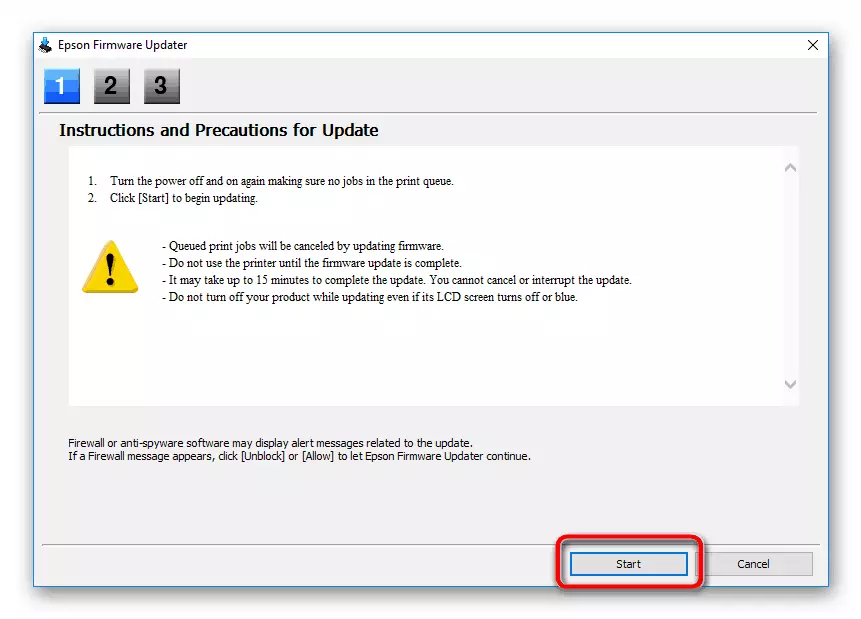

ପ୍ରସ୍ତୁତ - ତୁମର ପ୍ରିଣ୍ଟର୍ କାମ ପାଇଁ ସମ୍ପୂର୍ଣ୍ଣ ଉପଯୁକ୍ତ |
ପଦ୍ଧତି 3: ତୃତୀୟ-ପକ୍ଷ କାର୍ଯ୍ୟକ୍ରମ |
ଯଦି କ reasons ଣସି କାରଣରୁ ସରକାରୀ ଉପଯୋଗିତା ଉପଯୁକ୍ତ ନୁହେଁ, ତୃତୀୟ-ପକ୍ଷରୀ ଡ୍ରାଇଭର ପ୍ରୟୋଗଗୁଡ଼ିକ ସହିତ ଏହାର କାର୍ଯ୍ୟକୁ ସାମ୍ନା କରିବାକୁ ସକ୍ଷମ: ସେଟିଟି କମ୍ପ୍ୟୁଟର ସ୍କାନ୍ କରନ୍ତୁ ଏବଂ ଉପକରଣଗୁଡ଼ିକ ପାଇଁ ମିଳୁଥିବା ଉପକରଣଗୁଡ଼ିକୁ ଅପଡେଟ୍ କରିବାକୁ ସକ୍ଷମ |
ଅଧିକ ପ readନ୍ତୁ: ଡ୍ରାଇଭରଗୁଡ଼ିକ ସଂସ୍ଥାପନ ପାଇଁ ସର୍ବୋତ୍ତମ ପ୍ରୋଗ୍ରାମ୍ |
ଉପରୋକ୍ତ ନିଷ୍ପତ୍ତିଗୁଡ଼ିକରୁ ଆମେ ଆପଣଙ୍କର 'ଧ୍ୟାନ ଆକର୍ଷଣ କରୁ - ଉପଭୋକ୍ତାଙ୍କର ସମସ୍ତ ବର୍ଗ ପାଇଁ ଏକ ଉତ୍ତମ ବିକଳ୍ପ, ବିଶେଷକରି ଏକ ବଡ଼ ଡାଟାବେସ୍ ଏବଂ କାର୍ଯ୍ୟରେ ସିଡିରେ ଧନ୍ୟବାଦ | ଯଦି ଆପଣଙ୍କର ଏପର୍ଯ୍ୟନ୍ତ ଏହି ଅନୁପ୍ରୟୋଗ ସହିତ ଅସୁବିଧା ଅଛି, ତେବେ ଆପଣଙ୍କର ବ୍ୟବହାର ପାଇଁ ଏକ ଗାଇଡ୍ ଅଛି |
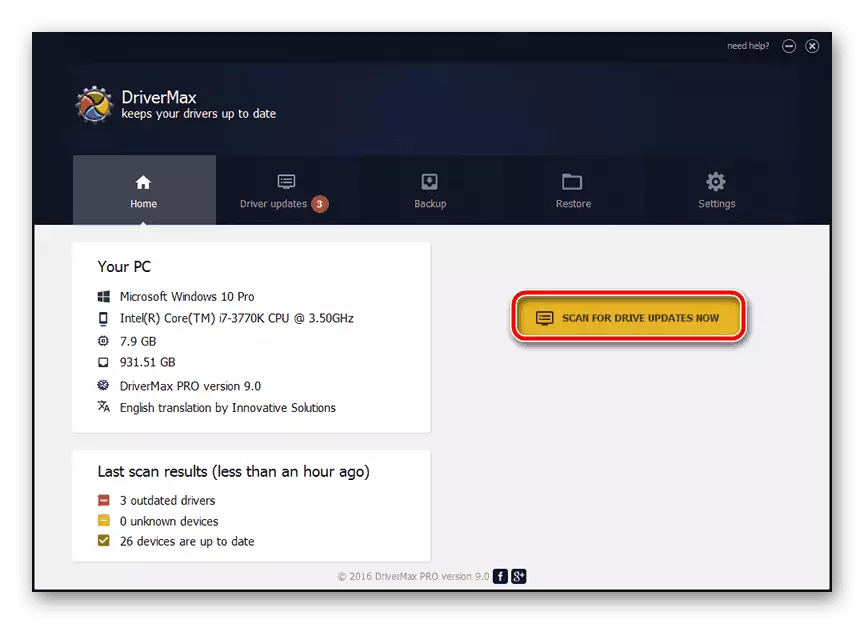
ଶିକ୍ଷା: ଡ୍ରାଇଭର ସଂଖ୍ୟା ସହିତ ଡ୍ରାଇଭର ଅଦ୍ୟତନ |
ପଦ୍ଧତି 4: ପ୍ରିଣ୍ଟର୍ ହାର୍ଡୱେର୍ ପରିଚାୟକ |
EPSON R270, ଏବଂ ଅନ୍ୟର ପେରିଫେରାଲ୍ ଡିଭାଇସ୍ ସହିତ ଏହାର ନିଜସ୍ୱ ପରିଚାୟକ କୋଡ୍ ଅଛି ଯାହା ଅପରେଟିଂ ସିଷ୍ଟମ ସହିତ ଯୋଗାଯୋଗ କରିବାକୁ ଅନୁମତି ଦେଇଥାଏ | ଏହି କୋଡ୍ ଆପଣଙ୍କୁ ଡିଭାଇସ୍ ପାଇଁ ଡ୍ରାଇଭର ଖୋଜିବାକୁ ଅନୁମତି ଦିଏ | କ୍ରମକୁ କେବଳ "ଡିଭାଇସ୍ ମ୍ୟାନେଜର୍" ରୁ ନକଲ କରାଯାଇପାରିବ, କିନ୍ତୁ ପଦ୍ଧତିକୁ ସରଳ କରିବାକୁ, ଆମେ ଏହାକୁ ନିମ୍ନକୁ ନିମ୍ନ ପଦ୍ଧତି ବିଷୟରେ ମଧ୍ୟ ସ୍ୱୀକୃତି ଦେଇ ସ୍ୱୀକୃତି ଦେଇ ସ୍ୱୀକୃତି ଦେଇ ସ୍ୱୀକୃତି ଦେଇପାରିବା |
USbprint \ epsonstylus_photo_r2f5c2 |
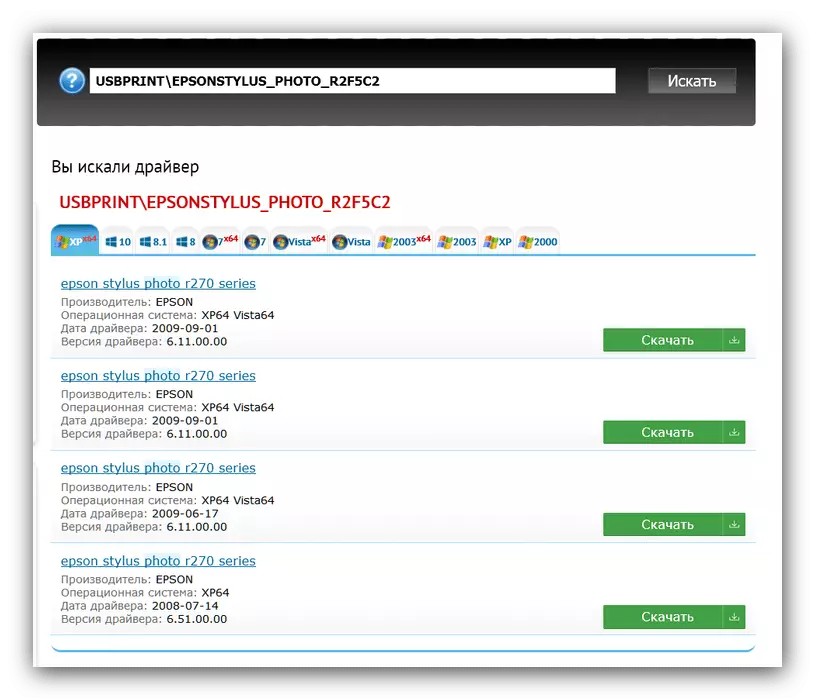
ଶିକ୍ଷା: ଡ୍ରାଇଭର ID ଡ୍ରାଇଭରଗୁଡ଼ିକୁ କିପରି ପାଇବେ |
ପଦ୍ଧତି 5: ସିଷ୍ଟମ୍ ବ features ଶିଷ୍ଟ୍ୟଗୁଡିକ |
ବିଚାର ଅନ୍ତର୍ଗତ ଉପକରଣ ପାଇଁ ଡ୍ରାଇଭର ମଧ୍ୟ "ଉପକରଣ ପରିଚାଳକ" ବ୍ୟବହାର କରି ମଧ୍ୟ ମିଳିପାରିବ | ମନେରଖନ୍ତୁ ଯେ ଏହା କେବଳ କେସ୍ ବ୍ୟବହାର କରିବା ମୂଲ୍ୟବାନ ଯେଉଁଠାରେ ଅନ୍ୟ କିଛି କାରଣ ପାଇଁ ଅନ୍ୟ ପଦ୍ଧତି ଉପଲବ୍ଧ ନାହିଁ | ପ୍ରକୃତ କଥା ହେଉଛି ୱିଣ୍ଡୋଜ୍ ଅପଡେଟ୍ ସେଣ୍ଟ କେନ୍ ଡାଟାବେସ୍ ରେ, ଯାହା ସ୍ନାପ-ଇନ୍, କେବଳ ଅତିରିକ୍ତ ପ୍ରୟୋଗଗୁଡ଼ିକ ବିନା ଏଥିରେ ଅଛି, ଏବଂ ବିଚାରର ଉପକରଣ ସହିତ କାର୍ଯ୍ୟ କରିବାକୁ ଆବଶ୍ୟକ ହୁଏ |
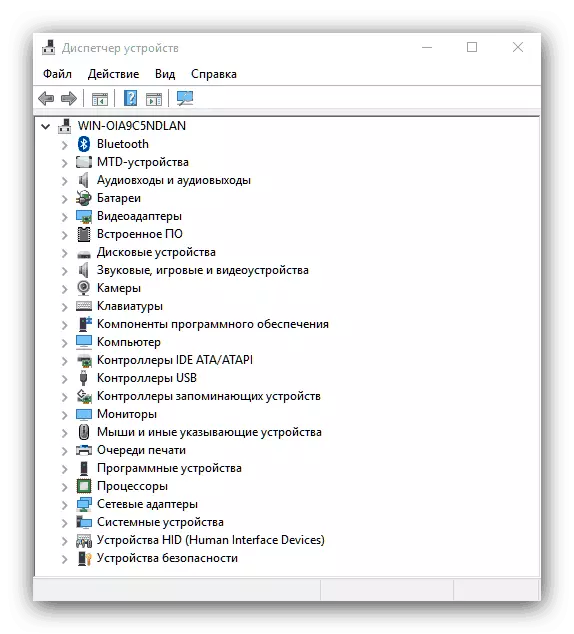
ଶିକ୍ଷା: ସିଷ୍ଟମ୍ ଟଲସ ସହିତ ଡ୍ରାଇଭର କିପରି ପାଇବେ |
Eps Cliclus ଫଟୋ R270 ପ୍ରିଣ୍ଟର୍ ପାଇଁ ସଫ୍ଟୱେର୍ ପାଇବା ପାଇଁ ଆମେ ଉପଲବ୍ଧ ପଦ୍ଧତି ବିବେଚନା କରିବା | ଆପଣଙ୍କ ମାମଲା ପାଇଁ ଉପଯୁକ୍ତ ଭାବରେ ବାଛନ୍ତୁ ଏବଂ ଏହାକୁ ବ୍ୟବହାର କରନ୍ତୁ |
